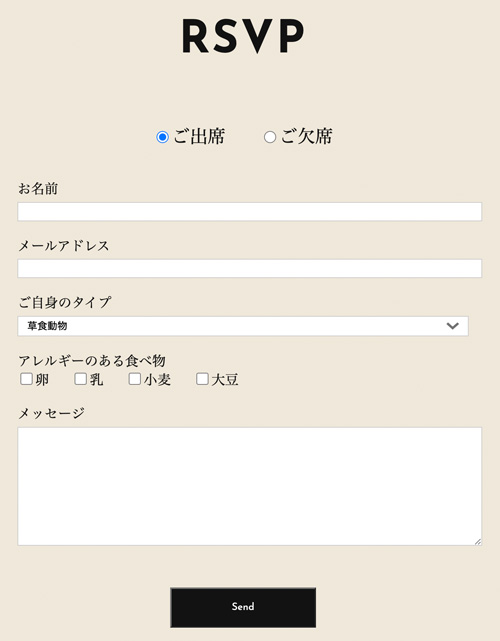
<form action="" method="">
</form>
設問ごとに段落を作る
<form action="" method="">
<p>ご出席 ご欠席</p>
<p>お名前</p>
<p>メールアドレス</p>
<p>ご自身のタイプ 草食動物 肉食動物 人間さん</p>
<p>アレルギーのある食べ物 卵 乳 小麦 大豆</p>
<p>メッセージ</p>
<p>送信</p>
</form>
- 複数の選択肢から1つのみを選択してほしいために利用します
- type属性で入力欄の種類を指定し、name属性で入力欄の名前を指定します
<p>
<input type="radio" name="attend" value="ご出席">ご出席
<input type="radio" name="attend" value="ご欠席">ご欠席
</p>

「ご出席」を選択状態にする
<p>
<input type="radio" name="attend" value="ご出席" checked="checked">ご出席
<input type="radio" name="attend" value="ご欠席">ご欠席
</p>

1行のテキスト入力欄
- type属性にtextを指定し、name属性で入力欄の名前を指定します
<p>
お名前<input type="text" name="user_name">
</p>
<p>
メールアドレス<input type="email" name="user_mail">
</p>

セレクトボックス
- ドロップダウン形式で選択肢を提示できるフォーム部品を「セレクトボックス」といいます
- 全体を「selectタグ」で、選択肢を「optionタグ」で囲みます
- name属性は、「selectタグ」に「value属性」は、「optionタグ」につけます
<p>
ご自身のタイプ
<select name="user_type">
<option value="草食動物">草食動物</option>
<option value="肉食動物">肉食動物</option>
<option value="人間さん">人間さん</option>
</select>
</p>

- 複数選択ができるフォーム部品を「チェックボックス」といいます
- type属性にcheckboxを指定し、name属性に同じ値を指定します
<p>
アレルギーのある食べ物
<input type="checkbox" name="allergy" value="卵">卵
<input type="checkbox" name="allergy" value="乳">乳
<input type="checkbox" name="allergy" value="小麦">小麦
<input type="checkbox" name="allergy" value="大豆">大豆
</p>

複数行のテキスト入力欄
- 複数行のテキスト入力欄には「textareaタグ」を使います
- name属性もつけます
<p>
メッセージ
<textarea name="message"></textarea>
</p>

送信ボタンを作る
- 「inputタグ」のtype属性にsubmitを指定します
<p>
<input type="submit" value="送信">
</p>

- 「labelタグ」で項目名とradioボタンをマークアップします
- radioボタンだけではなく、項目の文字上も選択可能になります
<p>
<label><input type="radio" name="attend" value="ご出席" checked="checked">ご出席</label>
<label><input type="radio" name="attend" value="ご欠席">ご欠席</label>
</p>

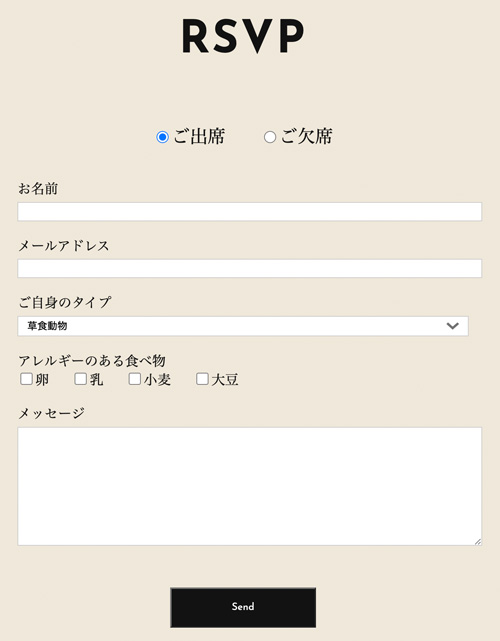
![]()
![]()

![]()
![]()

![]()